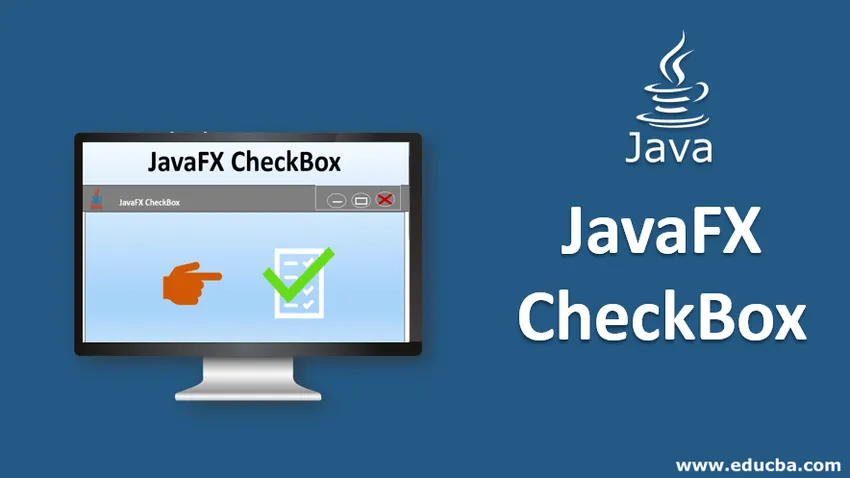
Uvod v JavaFX CheckBox
V paketu JavaFX CheckBox je CheckBox polje, za katerega velja, da je izbrano, če v njem obstaja kljukica, sicer pa je prazno. Čeprav je podoben izbirnemu gumbu, ga ni mogoče združiti v preklopne skupine. To pomeni, da več možnosti ni mogoče izbrati hkrati. JavaFX Checkbox je pod paketom javafx.scene.control in ima razred Checkbox. V tem so prisotne 3 države, kot so Preverjeno, Nepreverjeno in Nedefinirano. O teh stanjih, konstruktorjih in primerih potrditvenega polja JavaFX bomo razpravljali v naslednjih razdelkih.
Države CheckBox: V JavaFX CheckBox so prisotne 3 države. So,
- Preverjeno : nedoločeno -> napačno
Preverjeno -> res
- Nepreverjeno : nedoločeno -> napačno
Preverjeno -> Lažno
- Nedefinirano : nedoločeno -> res
JavaFX CheckBox Konstruktorji
Za JavaFX CheckBox obstajata dva konstruktorja.
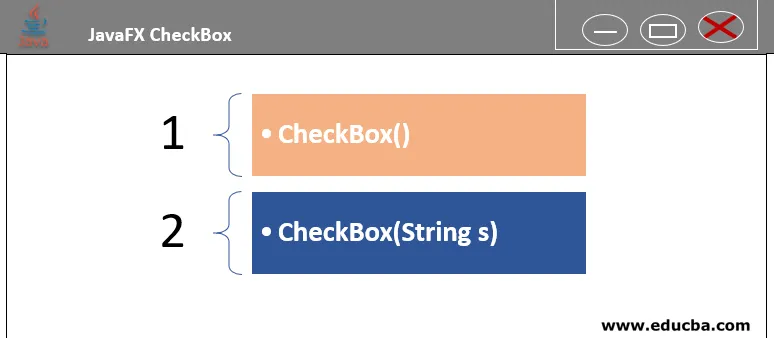
1. CheckBox (): ustvari se potrditveno polje s praznim nizom za svojo nalepko.
// create a checkbox
CheckBox cb = new CheckBox();
2. CheckBox (String s): ustvari se potrditveno polje z nizom kot nalepko.
// create a checkbox
CheckBox cb = new CheckBox(st(a));
Metode JavaFX CheckBox
Sledi nekaj najpogosteje uporabljenih metod v JavaFX CheckBoxu.
- isIndeterminate (): Vrednost indeterminate lastnosti bo vrnjena.
- isSelected (): Vrednost izbrane lastnosti bo vrnjena.
- setIndeterminate (boolean v): Nastavi se vrednost nedoločene lastnosti.
- setSelected (boolean v): nastavljena bo vrednost izbrane lastnosti.
- izbrana lastnost (): Vrne, ali je CheckBox označen ali ne.
Kako ustvariti potrditveno polje?
Za ustvarjanje potrditvenega polja je več korakov.
1. Nastavite naslov ustvarjenega odra
s.setTitle("CheckBox Sample");
2. Ustvarite potrditveno polje
Če želite ustvariti potrditveno polje, lahko uporabite naslednjo skladnjo.
CheckBox cb = new CheckBox("Red");
Če je potreben privzeti konstruktor, se lahko uporabi naslednja sintaksa.
CheckBox cb = new CheckBox();
3. Ustvari vodoravno polje
Na voljo sta dve vrsti škatel - navpična in vodoravna.
V tem koraku ustvarite vodoravno polje, kot sledi.
HBox hb = new HBox(cb);
4. Dodajte potrditveno polje ustvarjeno v Graf prizora
Ko ustvarite HBox, dodajte potrditveno polje na graf prizora s spodnjimi koraki.
//create a scene
Scene sc = new Scene(hb, 300, 200);
//set the scene
s.setScene(sc);
//displays the result
s.show();
Primeri za izvajanje JavaFX CheckBox
Zdaj si oglejmo nekatere programe JavaFX, ki izvajajo JavaFX potrditveno polje.
Primeri # 1
Java program za prikaz prikaza enega polja.
Koda:
import javafx.application.Application;
import javafx.scene.Scene;
import javafx.scene.control.CheckBox;
import javafx.scene.layout.HBox;
import javafx.stage.Stage;
//Sample class that extends the base class Application
public class JavaFXCheckboxExample extends Application (
//start the application
@Override
public void start(Stage s)
(
//set the title
s.setTitle("CheckBox Sample");
//create a checkbox with text as Red
CheckBox cb = new CheckBox("Red");
//horizontal box creation
HBox hb = new HBox(cb);
//create a scene
Scene sc = new Scene(hb, 300, 200);
//set the scene
s.setScene(sc);
//displays the result
s.show();
)
//main method
public static void main(String() args) (
//start the application
Application.launch(args);
)
)
Izhod:
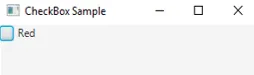
Vidimo, da potrditveno polje Red tukaj ni označeno. Če je označen, bo izhod kot spodaj.
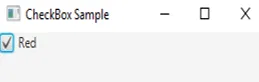
Pojasnilo
- Program, ki vsebuje rdečo polje
- Prizor se ustvari in doda se v Scenegraph.
- Končno bodo prikazani rezultati.
Primeri # 2
Java program za prikaz več prikazov.
import javafx.application.Application;
import javafx.scene.Scene;
import javafx.scene.control.CheckBox;
import javafx.scene.control.Label;
import javafx.scene.layout.HBox;
import javafx.stage.Stage;
//sample program that extends the base class Application
public class JavaFXCheckboxExample extends Application (
//main method
public static void main(String() args) (
//launch the application
launch(args);
)
//start the application
@Override
public void start(Stage s) (
//create label
Label lb = new Label("Please tick your favorite type of dish ");
//4 checkboxes
CheckBox cb1 = new CheckBox("North Indian Veg Dish");
CheckBox cb2 = new CheckBox("North Indian Non Veg dish");
CheckBox cb3 = new CheckBox("South Indian Veg Dish");
CheckBox cb4 = new CheckBox("South Indian Non veg Dish");
//horizontal box
HBox r = new HBox();
//add the label, checkboxes
r.getChildren().addAll(lb, cb1, cb2, cb3, cb4);
r.setSpacing(5);
//create scene
Scene sc=new Scene(r, 700, 100);
//set the scene
s.setScene(sc);
//set the title
s.setTitle("CheckBox Sample");
//display the result
s.show();
)
)
Izhod:

Pojasnilo
- V tem programu so 4 potrditvena polja, kot so severno indijska zelenjavna jed, severnoindijska jed, ki ni veganska, južno indijska zelenjavna jed, južnoindijska nesvega jed.
- Ko so potrditvena polja ustvarjena, se Scene ustvari in doda v Scenegraph.
- Končno bodo prikazani rezultati.
Primeri # 3
Program Java za prikaz prikazovanja več potrditvenih oken s pomočjo upravljavcev dogodkov.
Koda:
import javafx.application.Application;
import javafx.scene.Scene;
import javafx.stage.Stage;
import javafx.scene.layout.*;
import javafx.event.ActionEvent;
import javafx.event.EventHandler;
import javafx.scene.control.*;
import javafx.collections.*;
//sample class
public class JavaFXCheckbox extends Application (
// application launches here
public void start(Stage s)
(
// Title for the stage is set
s.setTitle("CheckBox iks created");
// tile pane is created
TilePane tp = new TilePane();
// label is created
Label lb = new Label("check box samples");
// string array
String str() = ( "Veg", "Non veg", "Desserts" );
// add label
tp.getChildren().add(lb);
for (int i = 0; i < str.length; i++) (
//checkbox is created
CheckBox cb = new CheckBox(str(i));
tp.getChildren().add(cb);
Label lbl = new Label(str(i) + " not selected");
String strng = str(i);
// an event handler creation
EventHandler ev = new EventHandler() (
public void handle(ActionEvent e)
(
if (cb.isSelected())
lbl.setText(strng + " selected ");
else
lbl.setText(strng + " not selected ");
)
);
// In checkbox, event is set
cb.setOnAction(ev);
tp.getChildren().add(lbl);
)
// Scene creation and adding it to the scene graph
Scene sc = new Scene(tp, 150, 200);
s.setScene(sc);
s.show();
)
public static void main(String args())
(
// launch the application
launch(args);
)
)
Izhod:
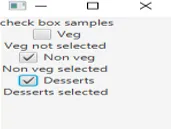
Pojasnilo
- V tem programu so 3 potrditvena polja.
- Rezultat bo prikazal besedilo glede na to, ali je potrditveno polje izbrano ali ne.
Zaključek
V JavaFX CheckBox-u za izbiro možnosti uporablja več ikon. Kvačica je tista, v kateri lahko uporabniki hkrati izberejo več možnosti. Uporablja tako parametrizirane kot neparametrizirane konstruktorje. Več metod ponuja različne namene, na primer določitev, ali je polje potrjeno ali ne, nastavitev vrednosti izbrane lastnosti itd.
Priporočeni članki
To je vodnik za JavaFX CheckBox. Tukaj razpravljamo o konstruktorjih, metodah in več korakih za ustvarjanje potrditvenega polja v JavaFX skupaj s primeri in izvedbo. Če želite izvedeti več, si oglejte tudi naslednje članke -
- Spremenljivke v JavaScript
- Statična ključna beseda v Javi
- Preobremenitev in preglasitev na Javi
- JFileChooser na Javi
- Oznaka JavaFX
- Zbirke PL / SQL | Sintaksa, vrste, izjeme
- Načini za ustvarjanje JavaFX barve
- Meni v JavaFX s primeri?